Ένα από τα πιο δημοφιλή δωρεάν προγράμματα περιήγησης - Mozilla Firefox. Εκατομμύρια άνθρωποι σε όλο τον κόσμο προτιμούν την «αλεπού της φωτιάς» τόσο από το πνευματικό τέκνο της Microsoft όσο και από τη δημιουργία της Google. Το πρόγραμμα περιήγησης είναι υπέροχο, αλλά πολλοί χρήστες παρατηρούν μια δυσάρεστη εικόνα - μετά από λίγο ο Mozilla Firefox αρχίζει να επιβραδύνεται. Οι καρτέλες χρειάζονται πολύ χρόνο για να ανοίξουν, η κύλιση σελίδας είναι σπασμωδική και το άνοιγμα/κλείσιμο του ίδιου του προγράμματος περιήγησης διαρκεί πολλά λεπτά.
ο ίδιος? Πώς μπορείτε να κάνετε το πρόγραμμα περιήγησής σας γρήγορο και ελαφρύ, να λειτουργεί γρήγορα και χωρίς να τρίζει; Σχετικά με αυτό στο σημερινό άρθρο.Για να επιταχύνετε την εργασία του Mozilla, μπορείτε να χρησιμοποιήσετε ειδικά προγράμματα (βοηθητικά προγράμματα), για παράδειγμα, όπως π.χ FireTuneή SpeedyFox. Αλλά πολλοί χρήστες είναι επιφυλακτικοί με τέτοια προγράμματα και αμφιβάλλουν: αξίζει να επιταχύνετε το Mozilla με το FireTune; Εναπόκειται σε εσάς να αποφασίσετε, αλλά προσφέρουμε έναν γρήγορο, απλό και ασφαλή τρόπο για να επιταχύνετε το πρόγραμμα περιήγησής σας - μη αυτόματη διαμόρφωση!
Πώς να επιταχύνετε τον Mozilla Firefox με το πάτημα ενός κουμπιού
Πολύ συχνά, ο λόγος που το Mozilla άρχισε να φορτώνει αργά έγκειται στην υπερφόρτωσή του με όλα τα είδη πρόσθετων (το πρόγραμμα περιήγησης φορτώνει πολύ, για παράδειγμα, AdBlock Plus), πίνακες, γραφικά στοιχεία, θέματα, συσσωρευμένα δεδομένα στην κρυφή μνήμη και άλλα "έρμα" που εμποδίζουν το πρόγραμμα περιήγησης να "πετάξει". Ήρθε η ώρα να τον ξεφορτωθείς. Και ο ευκολότερος τρόπος για να το κάνετε αυτό είναι να χρησιμοποιήσετε Λειτουργία καθαρισμού Firefoxπαρέχεται από την ίδια την Mozilla Corporation.
Αντιγράψτε λοιπόν τη διεύθυνση https://support.mozilla.org/ru/kb/sbros-firefox-lyogkoe-resh... και ακολουθήστε το στο πολύπαθο Mozilla σας. Θα μεταφερθείτε απευθείας στη σελίδα εκκαθάρισης του Firefox. Κάντε κύλιση προς τα κάτω στη σελίδα και κάντε κλικ στο κουμπί "Καθαρισμός Firefox".
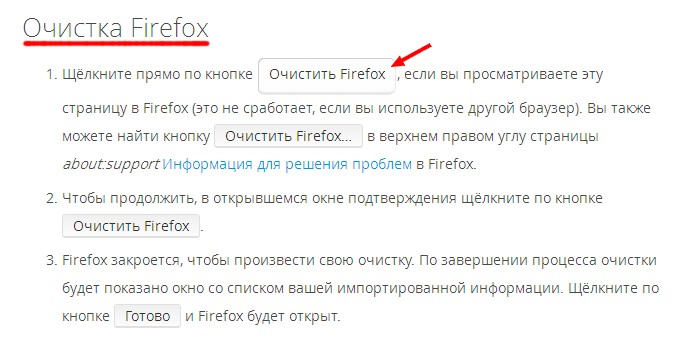
Η δυνατότητα εκκαθάρισης του Firefox είναι ένας εύκολος τρόπος για να απαλλαγείτε από το περιττό «έρμα» που επιβραδύνει το πρόγραμμα περιήγησης.
Στη συνέχεια, όλα είναι απλά - ακολουθήστε τις οδηγίες και περιμένετε υπομονετικά μέχρι το πρόγραμμα περιήγησης να ολοκληρώσει τη διαδικασία επαναφοράς των ρυθμίσεων και των προσθηκών. Όταν όλα ολοκληρωθούν, θα εμφανιστεί ένα παράθυρο με μια λίστα με τα προσωπικά σας αποθηκευμένα στοιχεία (σελιδοδείκτες, ιστορικό, κωδικούς πρόσβασης, cookies κ.λπ.) Κάντε κλικ στο " Ετοιμος" και το πρόγραμμα περιήγησης θα ανοίξει.
Ως αποτέλεσμα, θα έχετε έναν επιταχυνόμενο Mozilla Firefox χωρίς επεκτάσεις, θέματα και στυλ που έχουν προστεθεί μηχανές αναζήτησης, γραμμές εργαλείων, γραφικά στοιχεία κοινωνικά δίκτυακαι άλλα, ουσιαστικά, όχι πολύ απαραίτητα πράγματα που συσσωρεύονται σταδιακά στο πρόγραμμα περιήγησης και επιβραδύνουν τη δουλειά του.
Όπως ήδη αναφέρθηκε, τα βασικά σας δεδομένα (σελιδοδείκτες, κωδικοί πρόσβασης κ.λπ.) δεν θα χαθούν. Και το παλιό σας προφίλ θα αποθηκευτεί στην επιφάνεια εργασίας σας ως φάκελος « Παλιά δεδομένα Firefox» , και μπορείτε πάντα να το επαναφέρετε αντιγράφοντας αυτόν τον φάκελο στο προφίλ σας.
Πώς να επιταχύνω ακόμη περισσότερο το πρόγραμμα περιήγησης Mozilla Firefox;
Εάν χρησιμοποιήσατε τις συμβουλές που δίνονται παραπάνω, πιθανότατα παρατηρήσατε ότι ο Firefox άρχισε να εκκινείται πιο γρήγορα και να λειτουργεί πιο γρήγορα. Αλλά δεν υπάρχει όριο στην τελειότητα, και αν είστε αποφασισμένοι να αποσπάσετε από το πρόγραμμα περιήγησής σας όλη την ταχύτητα που μπορεί, ας συνεχίσουμε.
Δεν είναι όλες οι εντολές του Mozilla Firefox ανοιχτές με γυμνό μάτι και για να επιταχύνουμε το Mozilla θα χρησιμοποιήσουμε μία από αυτές τις μη τεκμηριωμένες λειτουργίες. Εισαγάγετε την ακόλουθη εντολή στη γραμμή διευθύνσεων του προγράμματος περιήγησής σας: about:configκαι πατήστε "εισαγωγή". Θα εμφανιστεί μια προειδοποίηση, συμφωνήστε και κάντε κλικ στο κουμπί « Υπόσχομαι ότι θα προσέχω!» .
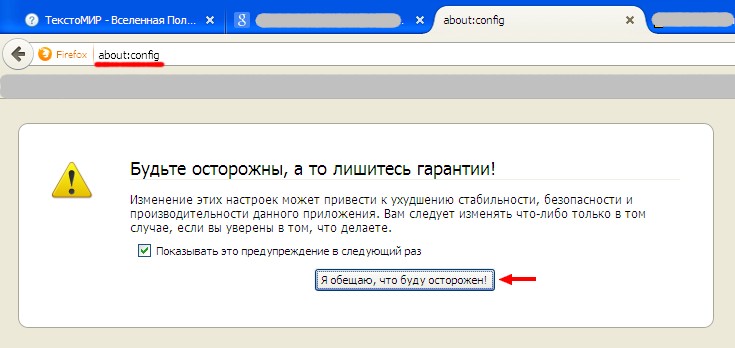
Μεταβείτε στη σελίδα διαμόρφωσης του Mozilla Firefox
Στη συνέχεια, θα μεταφερθείτε στη σελίδα διαμόρφωσης του προγράμματος περιήγησης, όπου τα απευθείας χέρια μπορούν να κάνουν πολλά για να το επιταχύνουν.
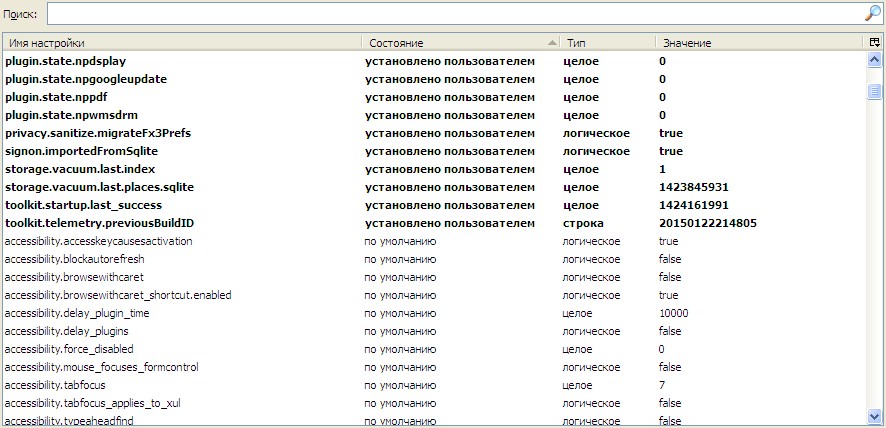
Η σελίδα ρυθμίσεων του Mozilla είναι ένας πραγματικός πίνακας ελέγχου του προγράμματος περιήγησης!
Σημειώστε ότι ορισμένες από τις γραμμές με έντονη γραφή είναι οι τιμές που έχουν αλλάξει. Πολύ σύντομα θα είναι ακόμα περισσότεροι. Λοιπόν πάμε.
Firefox RAM - περιορίζει τις ορέξεις του προγράμματος περιήγησης
Εάν δεν διαθέτετε υπολογιστή super-duper, τότε το πρόβλημα έγκειται σε μεγάλο βαθμό στο γεγονός ότι ο Firefox καταναλώνει πολλή μνήμη RAM - εκατοντάδες megabyte. Αυτό δεν είναι καλό και μπορείς να το παλέψεις.
Πρέπει να κάνετε τα εξής:
1. Μειώστε την κατανάλωση RAM κατά την προσωρινή αποθήκευση– Από προεπιλογή, το Mozilla αποθηκεύει προσωρινά στη μνήμη RAM τις 5 σελίδες που άνοιξαν πιο πρόσφατα στην τρέχουσα καρτέλα. Και αυτό είναι μια σημαντική σπατάλη μνήμης!
Επομένως, αναζητούμε την παράμετρο « browser.sessionhistory.max_total_viewer» και δώστε του την τιμή " 0 » .
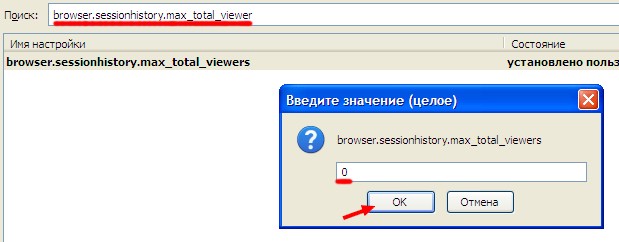
Αλλαγή της τιμής της παραμέτρου στη σελίδα διαμόρφωσης του Firefox
Έτσι, ακυρώνουμε την προσωρινή αποθήκευση των τελευταίων σελίδων.
2. Μειώστε την κατανάλωση RAM κατά την ελαχιστοποίηση του προγράμματος περιήγησης– ακόμα και όταν ελαχιστοποιείται, ο Mozilla Firefox «τρώει» πολλή μνήμη RAM. Γιατί το χρειαζόμαστε αν το πρόγραμμα περιήγησης είναι ελαχιστοποιημένο; Σωστά, δεν χρειάζεται.
Κάντε κλικ στη σελίδα ρυθμίσεων κάντε δεξί κλικποντίκια. Θα ανοίξει ένα μενού, επιλέξτε τα στοιχεία " Δημιουργώ» → « Boolean» . Εισαγάγετε το όνομα της ρύθμισης « config.trim_on_minimize» και δώστε του την τιμή " Αληθής» .
Αυτό θα μειώσει την κατανάλωση RAM κατά την ελαχιστοποίηση κατά 20%!
3. Αυξήστε την περίοδο κράτησης συνεδρίας– Από προεπιλογή, το Mozilla αποθηκεύει τη συνεδρία στο δίσκο κάθε 10 δευτερόλεπτα και αυτό απαιτεί επίσης μνήμη.
Ας αυξήσουμε αυτή την περίοδο στα 20 δευτερόλεπτα ρυθμίζοντας την παράμετρο « browser.sessionstore.interval» που σημαίνει " 20000 » .
4. Μειώστε τον αριθμό των βημάτων που έχετε απομνημονεύσει– το πρόγραμμα περιήγησής σας αποθηκεύει τις μεταβάσεις «προς τα πίσω» και «εμπρός». Από προεπιλογή, ο αριθμός των απομνημονευμένων μεταβάσεων (βημάτων) είναι 50. Είναι απίθανο να χρειαστούν τόσες πολλές, σωστά; Ας μειώσουμε αυτόν τον αριθμό στο 10.
Τιμή παραμέτρου « browser.sessionhistory.max_entries» οριστεί σε " 10 » .
Ήδη καλύτερα! Αλλά αυτό δεν είναι το όριο. Τώρα ας «ολοκληρώσουμε» το στοιχείο δικτύου.
Ο στόχος είναι να επιταχύνετε τη φόρτωση σελίδων στο Mozilla Firefox
Στην ίδια σελίδα διαμόρφωσης, μπορείτε να διαμορφώσετε τις παραμέτρους που είναι υπεύθυνες για την αποστολή αιτημάτων και τη λήψη δεδομένων τοποθεσίας. Χρειαζόμαστε αυτό για να επιτύχουμε τα ακόλουθα αποτελέσματα:
1. Επιταχύνετε τη φόρτωση σελίδων στο Mozilla– το πρόγραμμα περιήγησης από προεπιλογή στέλνει αιτήματα στον διακομιστή διαδοχικά, το ένα μετά το άλλο, σε μια αλυσίδα. Αλλά μπορείτε επίσης να ενεργοποιήσετε την παράλληλη αποστολή αιτημάτων, όταν γίνεται λήψη δεδομένων ταυτόχρονα, όπως κατά τη λήψη αρχείων Download Master! Αυτό θα επιταχύνει τη φόρτωση στον Firefox, για παράδειγμα όταν παρακολουθείτε βίντεο στο YouTube.
Για να το κάνετε αυτό, πρέπει να αλλάξετε τις ακόλουθες ρυθμίσεις:
- « δίκτυο.http.pipelining» - ορίστε την τιμή " Αληθής» ;
- « network.http.pipelining.maxrequests» - εγκατάσταση " 5 » ;
- « δίκτυο.http.proxy.pipelining» - το ίδιο" Αληθής» .
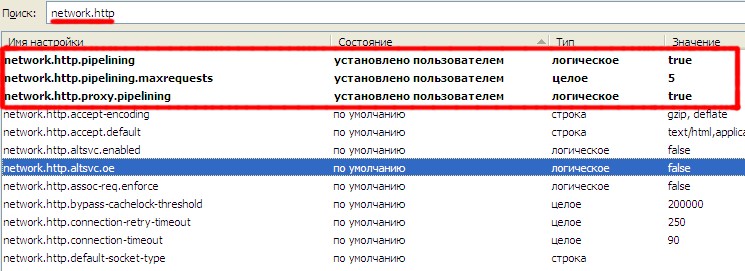
Αυτή η ομάδα παραμέτρων είναι υπεύθυνη για τη δυνατότητα παράλληλης φόρτωσης δεδομένων στο πρόγραμμα περιήγησης
2. Απενεργοποιήστε την προφόρτωση σελίδας στο Mozilla– το πρόγραμμα περιήγησης υποστηρίζει προφόρτωση σελίδων, δηλαδή αναλύει συνδέσμους και εκείνες τις σελίδες που είναι πιο πιθανό (κατά τη γνώμη του) να επισκεφθούν. Αυτό σπάνια λειτουργεί πραγματικά και είναι σπατάλη CPU και κίνησης.
Επομένως, ας απενεργοποιήσουμε αυτήν την επιλογή ορίζοντας την τιμή σε " Ψευδής» επιλογή « network.prefetch-next» .
Αυτό είναι όλο. Εάν έχετε φτάσει σε αυτό το στάδιο, συγχαρητήρια! Μόλις κάνατε τον Mozilla Firefox εκθετικά πιο γρήγορο. Επανεκκινήστε το πρόγραμμα περιήγησής σας και απολαύστε τη γρήγορη απόδοσή του!
Ανάπτυξη τεχνολογιών web και ανταγωνισμός με έναν τόσο ισχυρό αντίπαλο όπως Google Chrome, έκανε το πρόγραμμα περιήγησης Mozilla Firefox καλύτερο. Σήμερα το "Fire Fox" είναι ένα σύγχρονο, λειτουργικό και γρήγορο πρόγραμμα περιήγησης. Κατ 'αρχήν, ήταν πάντα μοντέρνο και λειτουργικό. Όπως πάντα, ο Firefox ήταν γρήγορο πρόγραμμα περιήγησης, όμως, μέχρι την πρώτη υπερφόρτωση με προσθήκες (επεκτάσεις και πρόσθετα) που δυσκολεύουν το έργο του. Αλλά αν από την άποψη της νεωτερικότητας και της λειτουργικότητας ο Firefox έχει εξελιχθεί σε όλη τη διαδρομή, τότε το θέμα της ταχύτητας του προγράμματος περιήγησης καθώς εργάζεστε με αυτό, δυστυχώς, εξακολουθεί να είναι επίκαιρο σήμερα. Πρόβλημα αργό πρόγραμμα περιήγησης με μεγάλο ποσόΟι ενεργές επεκτάσεις και τα πρόσθετα επί του σκάφους αναγνωρίζονται επίσημα από τον προγραμματιστή του - Mozilla Corporation.
Πώς να επιταχύνω τον Mozilla Firefox; Ας δούμε διάφορους τρόπους βελτιστοποίησης αυτού του προγράμματος περιήγησης παρακάτω.
1. Απαιτήσεις υλικού
Ο Firefox θεωρείται ένα μη απαιτητικό πρόγραμμα περιήγησης. Ο ίδιος ο Firefox και οι κλώνοι του, προγράμματα περιήγησης που βασίζονται στη μηχανή Gecko, χρησιμοποιούνται συχνά σε υπολογιστές χαμηλής κατανάλωσης. Οποιοσδήποτε υπολογιστής με χαμηλή απόδοση, ειδικότερα, με μόνο 2 GB μνήμης RAM, μπορεί να προσφέρει περισσότερο ή λιγότερο άνετη εργασία με τον Firefox. Το "Fire Fox" δεν καταναλώνει τόση RAM όσο το Google Chrome. Σε αντίθεση με το τελευταίο, ο Firefox δεν φράζει ΕΜΒΟΛΟξεχωριστές διεργασίες παρασκηνίου και όλα τα megabyte που καταναλώνονται από το πρόγραμμα περιήγησης μπορούν να προβληθούν σε μία γραμμή διαχείρισης εφαρμογών εργασίες των Windows. Ο μηχανισμός κατανάλωσης RAM είναι απλός: τόσο περισσότερο ανοιχτές καρτέλεςκαι ενεργά πρόσθετα, τόσο μεγαλύτερη είναι η κατανάλωση μνήμης.
4 GB μνήμης RAM ή περισσότερο, ένας καλός σύγχρονος επεξεργαστής, μια μονάδα SSD αντί για μια κανονική σκληρός δίσκοςθα έχει θετικό αντίκτυπο στην απόδοση οποιουδήποτε προγράμματος περιήγησης. Ωστόσο, η παραγωγική λειτουργία του Mozilla Firefox εξαρτάται σε μεγάλο βαθμό από το στοιχείο λογισμικού.
2. Θέμα και αρχική σελίδα
Για να διασφαλίσετε την απόδοση, είναι καλύτερο να αποφύγετε τη διακόσμηση του "Fire Fox" με πολύχρωμα θέματα. Εκτός από τη μη χρήση επεκτάσεων που είναι ενσωματωμένες στο πρόγραμμα περιήγησης αρχικές σελίδεςΜε οπτικούς σελιδοδείκτεςκαι όμορφα εφέ. Ο Mozilla Firefox θα λειτουργεί πιο γρήγορα μόνο με το εγγενές μη περιγραφικό του θέμα. Το πολύχρωμο θέμα που εγκαταστήσατε προηγουμένως από το κατάστημα του προγράμματος περιήγησης μπορεί να απενεργοποιηθεί ή να αφαιρεθεί εντελώς. Για να το κάνετε αυτό, κάντε κλικ στο «Πρόσθετα» στο μενού του Firefox. Η ενότητα "Πρόσθετα" είναι επίσης διαθέσιμη στο αρχική σελίδαπρόγραμμα περιήγησης. Και το πιο πολύ γρήγορος τρόποςγια να μπείτε σε αυτό - πλήκτρα συντόμευσης Ctrl+Shift+A.
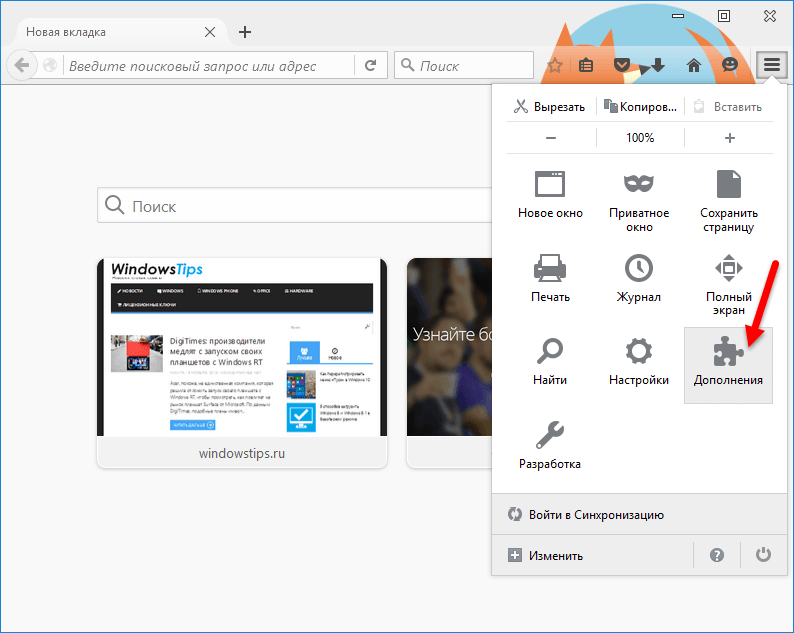
Στην ενότητα διαχείρισης πρόσθετων που ανοίγει, μεταβείτε στο " Εμφάνιση" και απενεργοποιήστε το ενεργό θέμα. Τόσο το τρέχον θέμα όσο και τα ανενεργά θέματα μπορούν να αφαιρεθούν εντελώς από το πρόγραμμα περιήγησης.
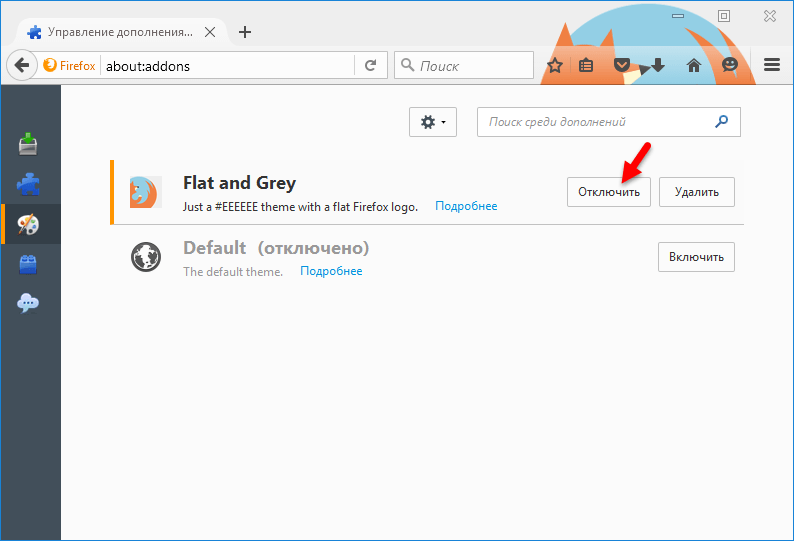
Μπορείτε να απαλλαγείτε από έναν πίνακα express τρίτων με οπτικούς σελιδοδείκτες απενεργοποιώντας την επέκτασή του. Και για να επιστρέψετε στην αρχική σελίδα του Mozilla Firefox, εάν έχει αλλάξει από λογισμικό τρίτων, στις ρυθμίσεις του προγράμματος περιήγησης, κάντε κλικ στο μενού και, στη συνέχεια, «Ρυθμίσεις».
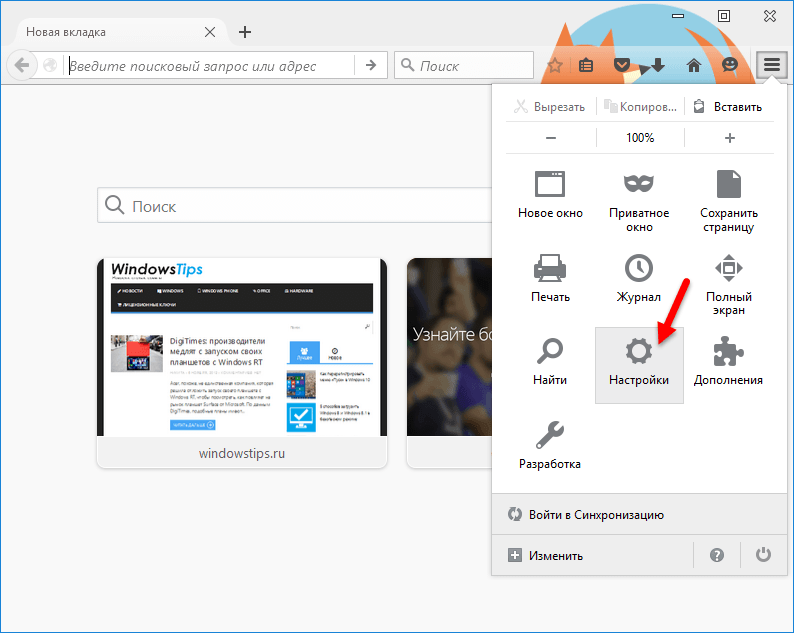
Και στην πρώτη καρτέλα "Βασικό" κάνουμε κλικ στην επιγραφή "Επαναφορά στην προεπιλογή".
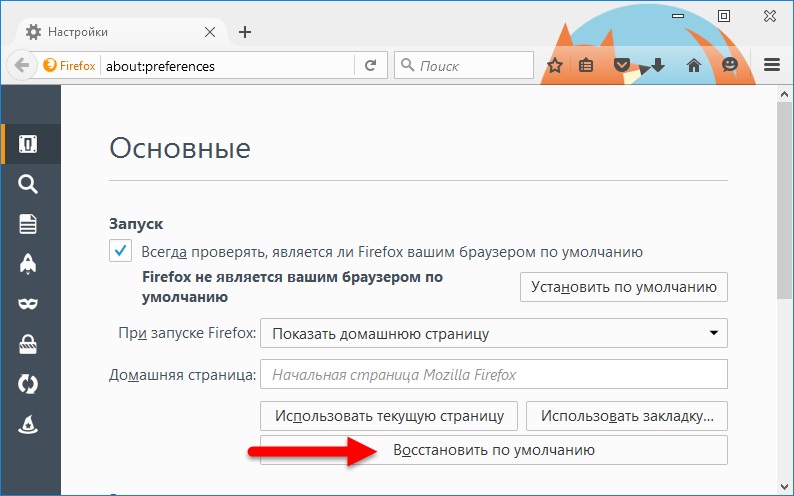
3. Αφαίρεση επεκτάσεων
Οι επεκτάσεις προγράμματος περιήγησης και τα πρόσθετα είναι ένα διπλό πράγμα. Τα περισσότερα από αυτά, ενώ επεκτείνουν τη λειτουργικότητα του web browser, αφαιρούν ταυτόχρονα την ταχύτητά του. Επειδή κατά την εκκίνηση του προγράμματος περιήγησης, αφιερώνεται χρόνος για την ταξινόμηση και την εκκίνηση επεκτάσεων και προσθηκών. Πρέπει να εργάζεστε μόνο με επεκτάσεις που πραγματικά χρειάζεστε και Πρόσθετα Firefox, και τα περιττά θα πρέπει να διαγραφούν ή τουλάχιστον να απενεργοποιηθούν. Στο παράθυρο του προγράμματος περιήγησης, πατήστε τα πλήκτρα Ctrl+Shift+A, μεταβείτε στην ενότητα "Επεκτάσεις", χρησιμοποιήστε τα αντίστοιχα κουμπιά για να διαγράψετε πρόσθετα που δεν χρησιμοποιούνται και να απενεργοποιήσετε αυτά που χρησιμοποιούνται σπάνια.
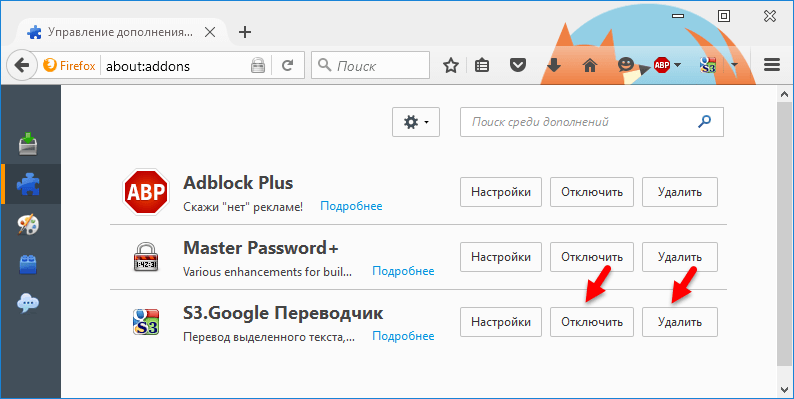
4. Εργαστείτε με τον Firefox σε ασφαλή λειτουργία χωρίς πρόσθετα
Μπορείτε να αξιολογήσετε το έργο του "Fire Fox" ερήμην χωρίς να περιλαμβάνονται επεκτάσεις και ένα πολύχρωμο θέμα σχεδίασης, αν λυπάστε που τα αποχωρίζεστε προς το παρόν, μπορείτε να χρησιμοποιήσετε λειτουργία ασφαλείαςπρόγραμμα περιήγησης. Αυτή είναι μια λειτουργία αντιμετώπισης προβλημάτων που έχουν παράσχει οι προγραμματιστές για τον εντοπισμό προβλημάτων. Σε ασφαλή λειτουργία, όλες οι ενεργές επεκτάσεις και η επιτάχυνση υλικού είναι απενεργοποιημένες, το προεπιλεγμένο θέμα και η γραμμή εργαλείων εγκαθίστανται, όπως αμέσως μετά εγκατάσταση του Firefox. Για να ξεκινήσετε το πρόγραμμα περιήγησης σε ασφαλή λειτουργία, ανοίξτε το μενού, κάντε κλικ στο κουμπί βοήθειας και επιλέξτε την επιλογή "Επανεκκίνηση χωρίς πρόσθετα".
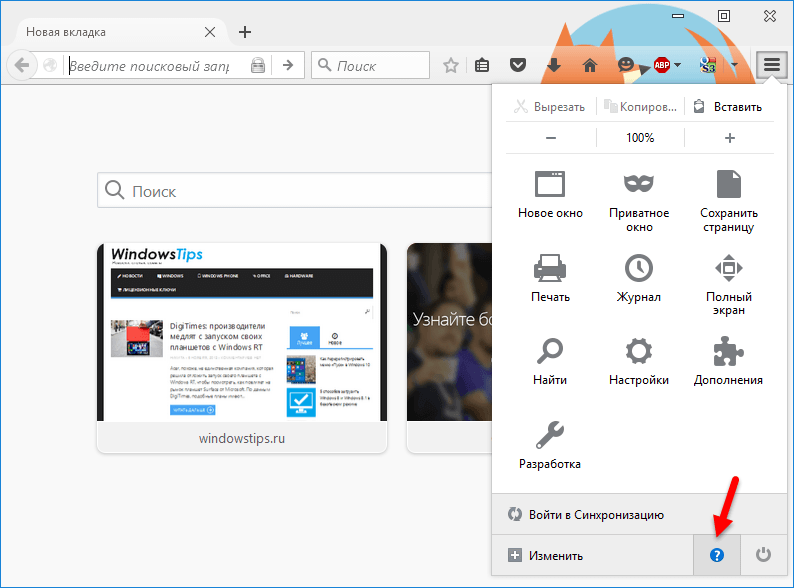
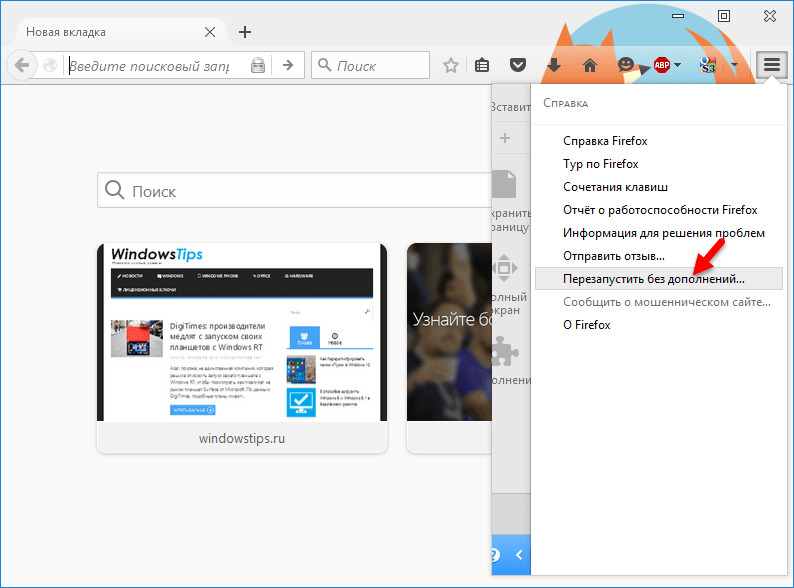
Μπορείτε επίσης να εκκινήσετε το πρόγραμμα περιήγησης σε ασφαλή λειτουργία κρατώντας πατημένο το κουμπί Shift κατά την εκκίνηση. Θα εμφανιστεί ένα παράθυρο διαλόγου που σας ζητά να επιβεβαιώσετε την εκκίνηση σε ασφαλή λειτουργία.

Εάν είναι κρίμα να αποχωριστείτε τις επεκτάσεις και το θέμα του Firefox, τότε η ασφαλής λειτουργία μπορεί να χρησιμοποιηθεί σε συνεχή βάση και μπορείτε να μεταβείτε στην κανονική λειτουργία μόνο από καιρό σε καιρό, όταν απαιτείται η μέγιστη ισχύς του προγράμματος περιήγησης.
5. Απενεργοποίηση πρόσθετων
Δεν χρειάζονται όλα τα εγκατεστημένα πρόσθετα στην καθημερινή εργασία και ορισμένα από αυτά ενδέχεται να μην χρησιμοποιούνται καθόλου. Τρέχουσα από την ημερομηνία σύνταξης αυτού του άρθρου Έκδοση MozillaΟ Firefox εγκαθίσταται με δύο προσθήκες ενεργοποιημένες: την προσθήκη κωδικοποιητή βίντεο H.264, η οποία απαιτείται για την αναπαραγωγή βίντεο στο διαδίκτυο, και την προσθήκη αποκρυπτογράφησης περιεχομένου Primetime, η οποία χρησιμοποιείται για τον έλεγχο του δικαιώματος χρήσης προστατευμένου περιεχομένου με άδεια χρήσης σε μεμονωμένες πύλες πολυμέσων. Μετά την εγκατάσταση στο λειτουργικό σύστημαΠλίθα Flash PlayerΘα εμφανιστεί ένα άλλο πρόσθετο - Shockwave Flash. Απαιτούνται πρόσθετα κωδικοποιητή βίντεο H.264 και Shockwave Flash, τα οποία θα χρησιμοποιηθούν κατά την αναπαραγωγή περιεχομένου πολυμέσων και κινούμενων εικόνων Flash. Αλλά η προσθήκη αποκρυπτογράφησης περιεχομένου Primetime, εάν δεν υπάρχει ανάγκη πρόσβασης σε υλικό με άδεια χρήσης σε ειδικές πύλες πολυμέσων, πρέπει φυσικά να απενεργοποιηθεί.
Μπορείτε να διαχειριστείτε τις προσθήκες Firefox στην ενότητα διαχείρισης πρόσθετων. Αυτή είναι, κατά συνέπεια, η καρτέλα "Πρόσθετα". Για να απενεργοποιήσετε οποιοδήποτε περιττό πρόσθετο, εάν δεν παρέχει τη δυνατότητα ενεργοποίησης κατ' απαίτηση, πρέπει να ορίσετε την τιμή δραστηριότητάς του σε "Να μην ενεργοποιηθεί ποτέ".
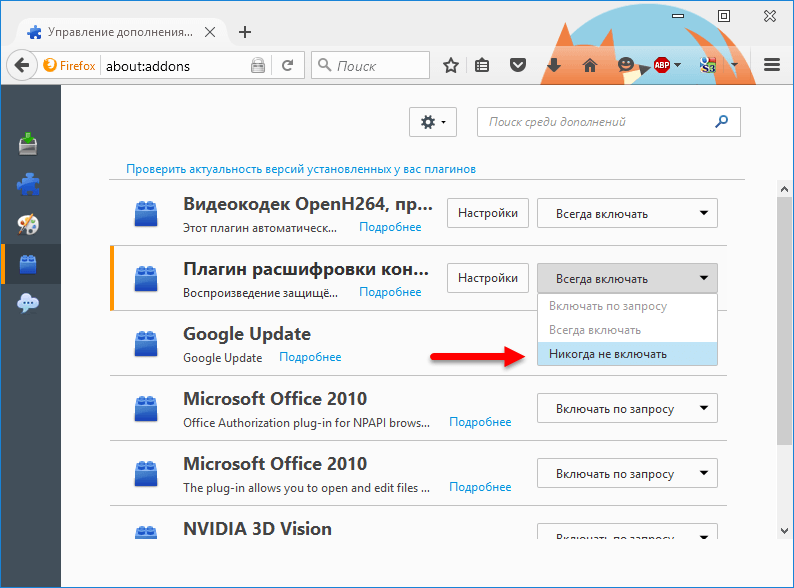
6. Ρυθμίσεις "about:config".
Ο Mozilla Firefox έχει τη συνήθη ενότητα ρυθμίσεων με μια οπτική διεπαφή, στην οποία μπορείτε να έχετε πρόσβαση από το μενού του προγράμματος περιήγησης. Υπάρχουν όμως και άλλες ρυθμίσεις - κρυφές. Αυτό είναι ειδικά σχεδιασμένο έτσι ώστε μόνο έμπειροι χρήστες ή όσοι ακολουθούν αυστηρά τις οδηγίες μπορούν να μπουν σε αυτά. Για να μπείτε σε αυτές τις κρυφές ρυθμίσεις, στο κενό καρτέλα Firefoxεισάγετε αυτήν την τιμή και πατήστε Enter:
Αυτές οι ρυθμίσεις περιλαμβάνουν μια πλήρη μεταβίβαση ευθύνης στον χρήστη και οι προγραμματιστές θέλουν να τονίσουν αυτό. Στο παράθυρο που εμφανίζεται, κάντε κλικ στην επιγραφή "Υπόσχομαι ότι θα είμαι προσεκτικός!"
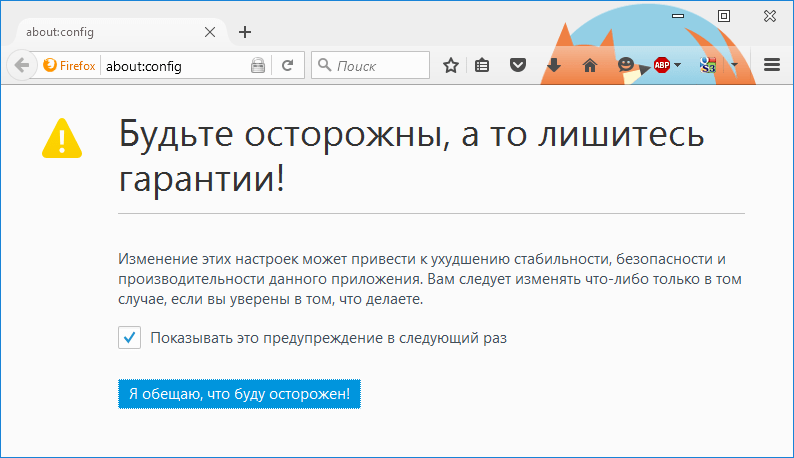
Δεν χρειάζεται να ανησυχείτε για μια τόσο αυστηρή προσέγγιση: οι ρυθμίσεις μπορούν να επιστρέψουν στην αρχική τους κατάσταση ανά πάσα στιγμή. την αρχική κατάστασηή, ως τελευταία λύση, εγκαταστήστε ξανά το πρόγραμμα περιήγησης. Το κύριο πράγμα είναι ότι οι σελιδοδείκτες εξάγονται και δημιουργούνται Αντίγραφο ασφαλείαςή ο συγχρονισμός διαμορφώνεται χρησιμοποιώντας λογαριασμός Firefox.
Ο Mozilla Firefox έχει πολλές κρυφές ρυθμίσεις, επομένως για γρήγορη πρόσβαση σε αυτές υπάρχει ένα πεδίο αναζήτησης στο επάνω μέρος του παραθύρου.
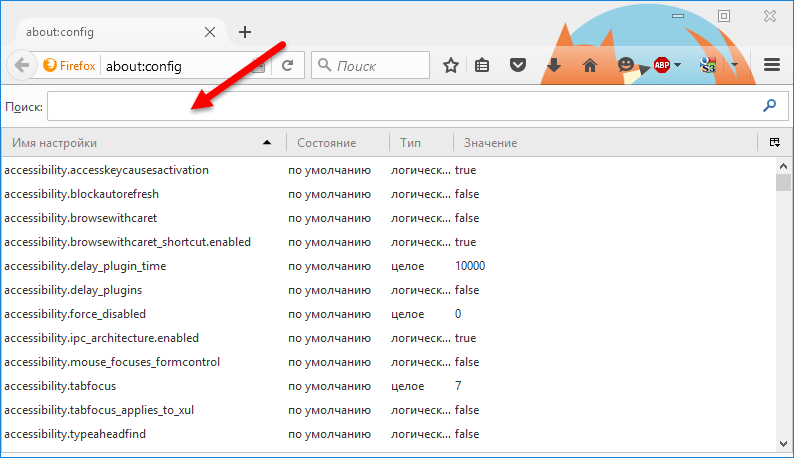
Η αλλαγή οποιασδήποτε από αυτές τις ρυθμίσεις απαιτεί επανεκκίνηση του προγράμματος περιήγησης.
6.1. Απενεργοποιήστε το άνοιγμα και το κλείσιμο των κινούμενων εικόνων
Για να επωφεληθείτε από την απόδοση του προγράμματος περιήγησης, μπορείτε να απαλλαγείτε από τα πρόσθετα πιο πρόσφατες εκδόσειςκινούμενα σχέδια ανοίγματος και κλεισίματος καρτελών. Στο πεδίο αναζήτησης ρυθμίσεων, πληκτρολογήστε το ακόλουθο όνομα για τη ρύθμιση και πατήστε Enter:
Στη γραμμή ρυθμίσεων που επισημαίνεται με μπλε, κάντε διπλό κλικ με το ποντίκι έτσι ώστε η προεπιλεγμένη τιμή "true" να αλλάξει σε "false".
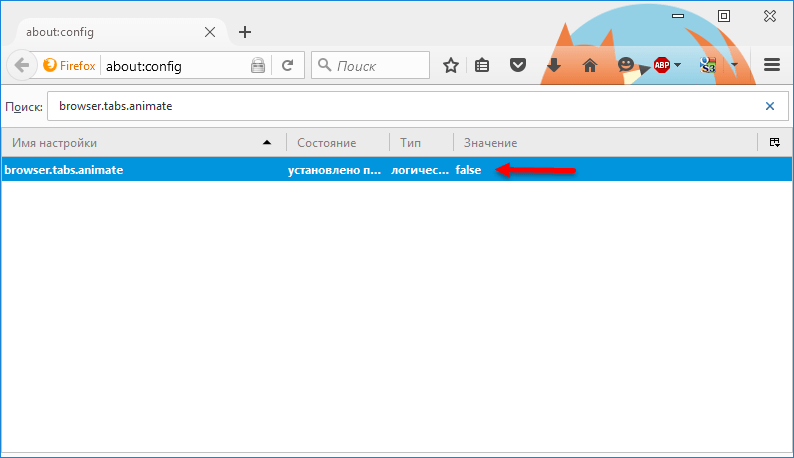
6.2. Απενεργοποίηση της προαναφοράς
Ένα από τα χαρακτηριστικά του Firefox, το Prefetching, του επιτρέπει να προφορτώνει στη μνήμη τα περιεχόμενα των συνδέσμων που ο χρήστης πιθανότατα πρόκειται να ανοίξει στη συνέχεια. Θεωρητικά, η Prefetching επιταχύνει το άνοιγμα των ιστοσελίδων, αλλά σε αργούς υπολογιστές, η φόρτωση σελίδων στο παρασκήνιο μπορεί να μειώσει σημαντικά την απόδοση του συστήματος στο σύνολό του. Επιπλέον, αυτή η λειτουργία καταναλώνει υπερβολική κίνηση.
Για να απενεργοποιήσετε μια για πάντα την προφόρτωση συνδέσμων, βρείτε τη ρύθμιση με το όνομα network.prefetch-nex t και κάντε διπλό κλικ για να αλλάξετε την τιμή του από "true" σε "false".
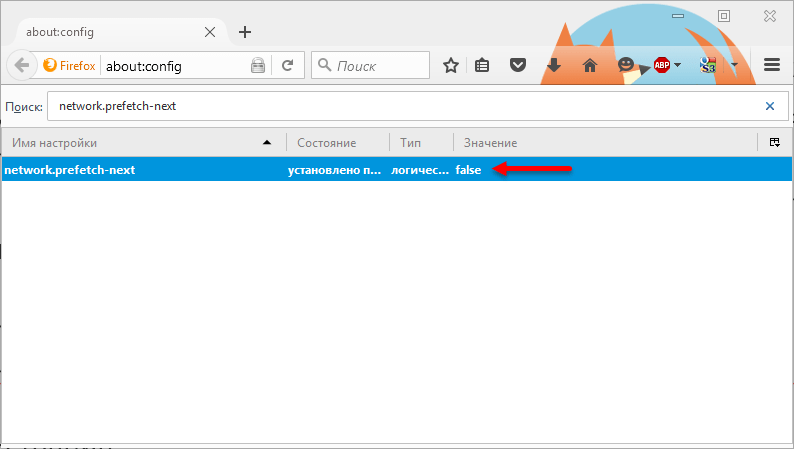
6.3. Επιταχύνετε τη φόρτωση ιστοσελίδων
Για να μεταβείτε στον ιστότοπο, ο διακομιστής του πρέπει να στείλει ένα αίτημα. Λαμβάνοντας υπόψη τη δυνατότητα εργασίας με ένα αδύναμο κανάλι Διαδικτύου ή έναν υπερφορτωμένο διακομιστή, ο Firefox έχει ρυθμιστεί από προεπιλογή να στέλνει μικρό αριθμό αιτημάτων. Αυξάνοντας τον αριθμό αυτών των αιτημάτων στις ρυθμίσεις του προγράμματος περιήγησης, θα επιταχύνουμε σοβαρά τη διαδικασία φόρτωσης ιστοσελίδων. Αυτή η τακτική, δυστυχώς, δεν μπορεί να ονομαστεί 100% αποτελεσματική, καθώς οι διακομιστές ορισμένων τοποθεσιών (συνήθως επισκέπτονται ενεργά) ενδέχεται να μην μπορούν να αντιμετωπίσουν το φόρτο. Σε αυτήν την περίπτωση, αντί για τη φόρτωση της σελίδας, ενδέχεται να εμφανιστεί το μήνυμα "Η υπηρεσία δεν είναι διαθέσιμη προσωρινά". Αν δεν είναι μηχανολογικές εργασίεςστον ιστότοπο, τότε πρέπει να περιμένετε ένα ή δύο λεπτά και μπορείτε να προσπαθήσετε να μεταβείτε ξανά στον ιστότοπο.
Για να επιταχύνετε τη φόρτωση των ιστοσελίδων, εισαγάγετε το ακόλουθο όνομα ρύθμισης στο πεδίο αναζήτησης ρυθμίσεων και πατήστε Enter:
Το ίδιο κάνουμε και με τις ρυθμίσεις δίκτυο.http.pipelining.sslΚαι network.http.proxy.pipelining,εάν χρησιμοποιείτε διακομιστή μεσολάβησης).
Ρυθμίσεις network.http.pipelining.maxrequestsκαθορίζει τον αριθμό των ταυτόχρονων αιτημάτων που θα φτάνουν στον διακομιστή τοποθεσίας. Η συνιστώμενη τιμή είναι 32.
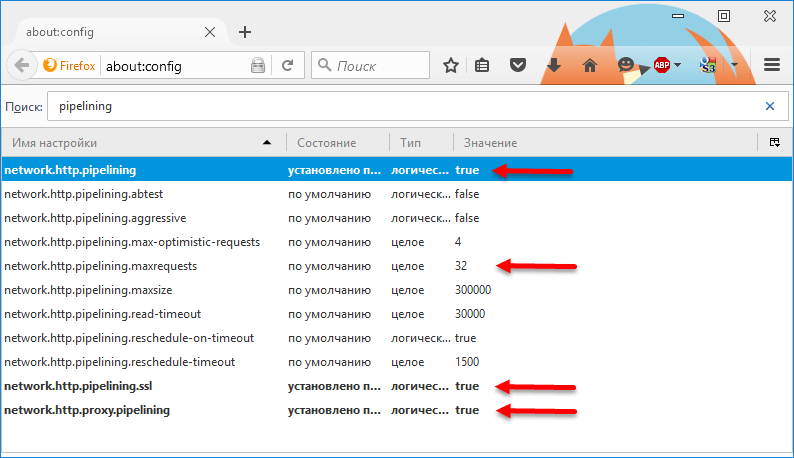
Ένας άλλος τρόπος για να επιταχύνετε τη φόρτωση σελίδων στον Firefox είναι να το ενεργοποιήσετε νέο σύστημαΗ προσωρινή αποθήκευση HTTP, η οποία είναι απενεργοποιημένη από προεπιλογή.
Εύρεση της ρύθμισης browser.cache.use_new_backend, ανοίξτε και αλλάξτε την τιμή από 0 σε 1. Κάντε κλικ στο "OK".
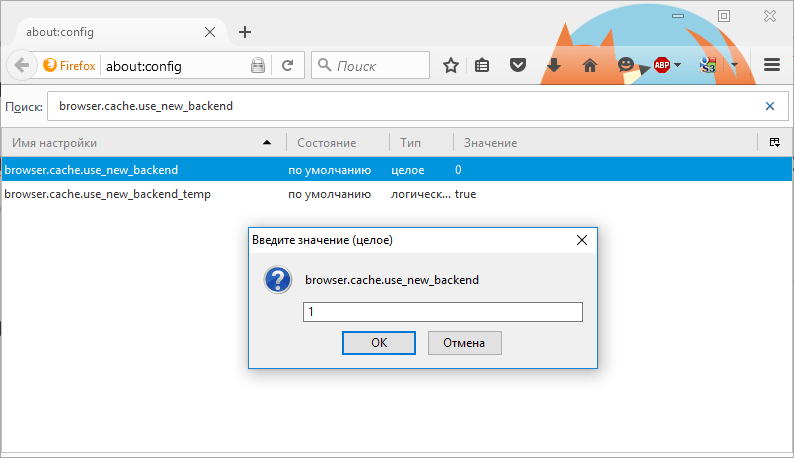
7. Επέκταση Fasterfox για επιτάχυνση της φόρτωσης ιστοσελίδων
Μια εναλλακτική λύση στην προηγούμενη μέθοδο επιτάχυνσης του Mozilla Firefox είναι η επέκταση Fasterfox. Στην πραγματικότητα, είναι μια οπτική διεπαφή για τις ρυθμίσεις "about:config" που περιγράφηκαν στην προηγούμενη παράγραφο. Το Fasterfox μπορεί να εγκατασταθεί δωρεάν από το κατάστημα Mozilla Firefox.
Στη διαχείριση πρόσθετων (Ctrl+Shift+A) έχουμε πρόσβαση στις ρυθμίσεις αυτής της επέκτασης.
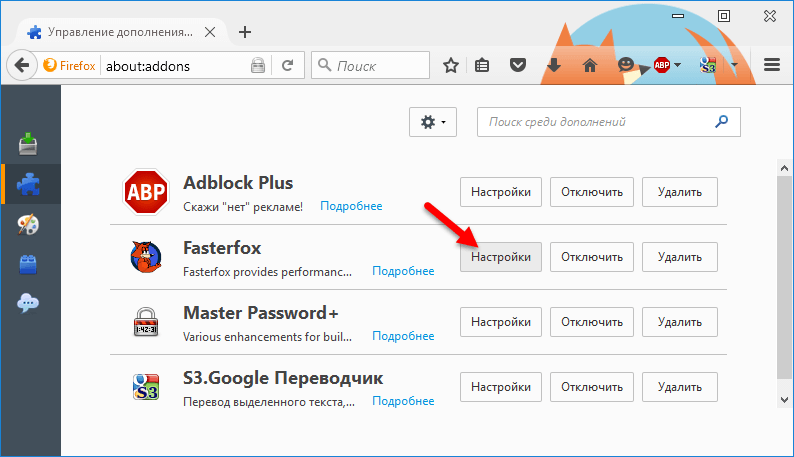
Στο παράθυρο ρυθμίσεων, μπορείτε να επιλέξετε ένα από τα προτεινόμενα σύνολα ρυθμίσεων απόδοσης του προγράμματος περιήγησης. Για παράδειγμα, μια ελαφριά επιλογή με βελτιστοποίηση μόνο του οπτικού τμήματος του προγράμματος περιήγησης ή μια ακραία επιλογή με τον μέγιστο αριθμό αιτημάτων στον διακομιστή ιστότοπου.
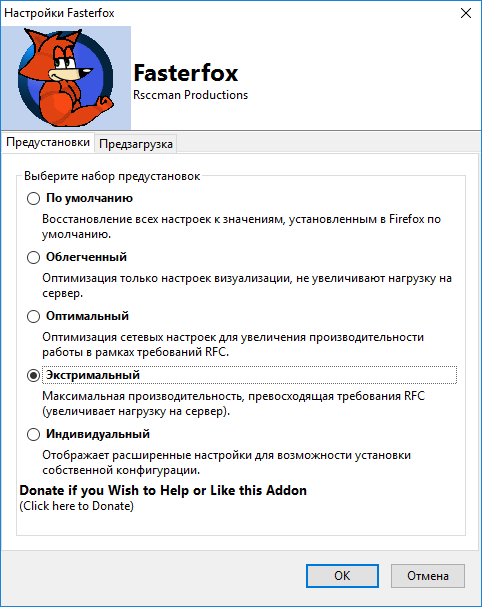
Αυτός είναι ένας πιο κατάλληλος τρόπος για να επιταχύνετε τον Firefox για λιγότερο έμπειρους χρήστες, καθώς εάν κάτι πάει στραβά, οι ρυθμίσεις του Fasterfox μπορούν να χρησιμοποιηθούν για να ορίσετε διαφορετικά σύνολα ρυθμίσεων βελτιστοποίησης ή να επιστρέψετε στις προεπιλεγμένες τιμές. Ως έσχατη λύση, η επέκταση μπορεί απλά να απενεργοποιηθεί ή να αφαιρεθεί.
8. Επιστρέψτε στις αρχικές ρυθμίσεις
Τυχόν ανεπιτυχή πειράματα με τις ρυθμίσεις και τα πρόσθετα του Mozilla Firefox - ανεξάρτητα από το αν σχετίζονται με την απόδοση ή άλλα προβλήματα - μπορούν να αφαιρεθούν χωρίς επανεγκατάσταση του προγράμματος περιήγησης. Μπορεί να επιστραφεί στις αρχικές του ρυθμίσεις. Στο μενού του Firefox, κάντε κλικ στο κουμπί βοήθειας και, στη συνέχεια, στην αναδυόμενη πλευρική γραμμή, επιλέξτε "Πληροφορίες αντιμετώπισης προβλημάτων".
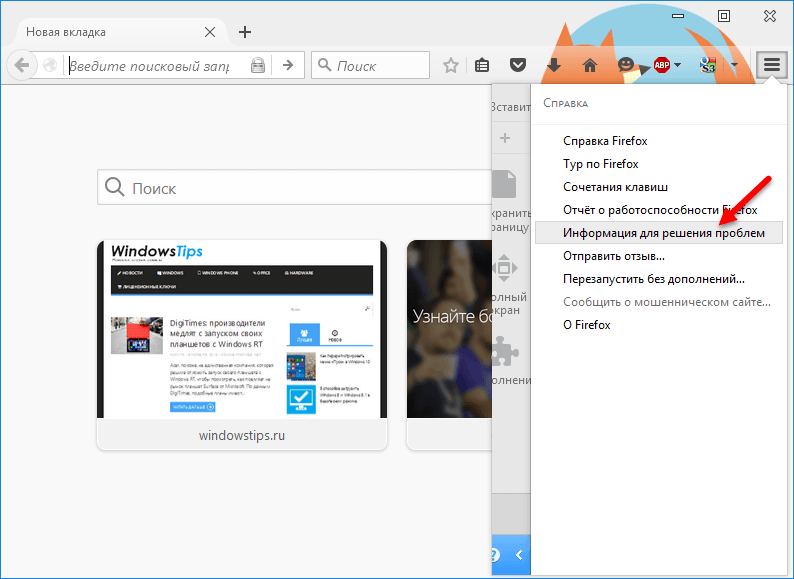
Στην καρτέλα που ανοίγει, κάντε κλικ στο «Καθαρισμός Firefox» και επιβεβαιώστε την απόφαση στο παράθυρο διαλόγου.
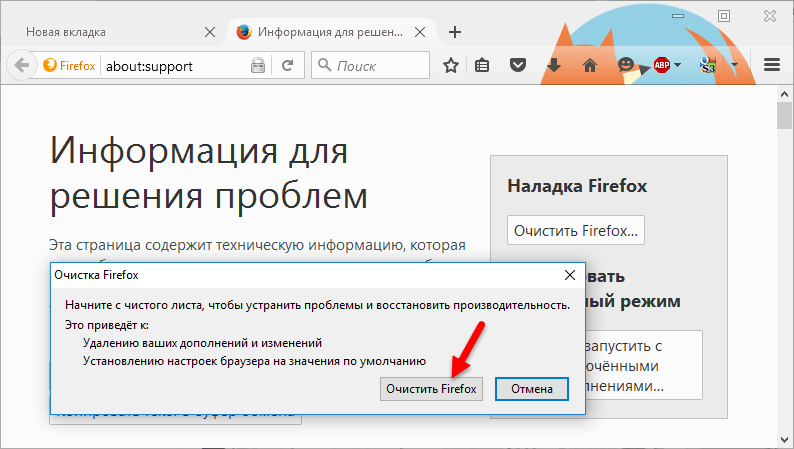
Δεν πρόκειται ακριβώς για επιστροφή στις αρχικές ρυθμίσεις του προγράμματος περιήγησής σας, καθώς ορισμένα δεδομένα θα διατηρηθούν, κάτι που είναι για το καλύτερο. Κατά τη διάρκεια αυτής της διαδικασίας καθαρισμού, θα δημιουργηθεί ένα νέο. Προφίλ Firefox, στους οποίους θα μεταφερθούν σελιδοδείκτες και δεδομένα εξουσιοδότησης (σύνδεση και κωδικοί πρόσβασης) σε ιστότοπους. Όλα τα άλλα - ρυθμίσεις, επεκτάσεις, θέματα - θα εξαφανιστούν.
9. Εκκαθάριση προσωρινής μνήμης
Ένας από τους κανόνες για την επιτάχυνση οποιουδήποτε προγράμματος περιήγησης είναι η περιοδική εκκαθάριση της προσωρινής μνήμης. Για να το διαγράψετε, στο παράθυρο του Mozilla Firefox, πατήστε τα πλήκτρα Ctrl+Shift+Delete. Θα ανοίξει ένα παράθυρο για τη διαγραφή του ιστορικού του προγράμματος περιήγησης, όπου μπορείτε να επιλέξετε την περίοδο για την οποία έχουν συσσωρευτεί δεδομένα προσωρινής μνήμης και τη δυνατότητα να ορίσετε άλλες παραμέτρους. Για να δείτε αυτές τις επιλογές, πρέπει να αναπτύξετε την επιλογή "Λεπτομέρειες".
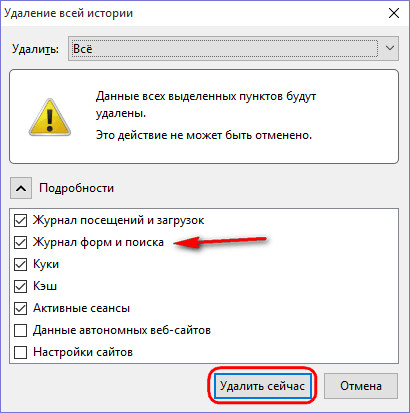
Θα δούμε μια λίστα δεδομένων που θα διαγραφούν. Μπορείτε να διαγράψετε τα δεδομένα που έχουν επιλεγεί από προεπιλογή, αλλά για να μην εισαγάγετε ξανά στοιχεία σύνδεσης και κωδικούς πρόσβασης για εξουσιοδότηση σε ιστότοπους αργότερα, είναι προτιμότερο να καταργήσετε την επιλογή του προκαθορισμένου πλαισίου ελέγχου από το "Μητρώο φόρμας και αναζήτησης". Αυτό είναι όλο - το μόνο που έχετε να κάνετε είναι να κάνετε κλικ στο κουμπί "Διαγραφή τώρα" και cache του Firefoxθα εκκαθαριστεί.
Όλοι θέλουν γρήγορο Διαδίκτυο. Για να το κάνουν αυτό αλλάζουν τιμολογιακό σχέδιομε την ελπίδα να πάρει την ταχύτητα που διαφημίζεται από τον πάροχο. Αλλά, δυστυχώς, το πρόγραμμα περιήγησης δεν ανοίγει ακόμα σελίδες. Ποιός είναι ο λόγος? Σήμερα, ο Mozilla Firefox είναι το πιο δημοφιλές, ταχύτερο και πιο ευέλικτο πρόγραμμα περιήγησης. Αλλά υπόκειται σε κριτική και ως προς τις επιδόσεις. Ίσως αλλάξει και το πρόγραμμα περιήγησης; Όχι, δεν χρειάζεται να το αλλάξετε, αλλά πρέπει να μάθετε πώς να το εργάζεστε για να λαμβάνετε όλα τα οφέλη που έχουν δηλώσει οι προγραμματιστές. Πώς λοιπόν να επιταχύνω τον Firefox;
Αποσυναρμολόγηση με κατειλημμένη μνήμη
Όπως κάθε εφαρμογή, το πρόγραμμα περιήγησης χρησιμοποιεί τη μνήμη RAM του συστήματος. Για να ελέγξετε αυτήν τη διαδικασία, μπορείτε να προσθέσετε τη μονάδα Επανεκκίνησης μνήμης σε επεκτάσεις. Μετά την εγκατάσταση, θα το δείτε στη γραμμή εργασιών ως πράσινο κύκλο.
Αυτό το πρόσθετο έχει σχεδιαστεί για να ελέγχει την ποσότητα της μνήμης που καταλαμβάνει αυτήν τη στιγμή η μία ή η άλλη επέκταση. Μόλις επιτευχθεί το μέγιστο επιτρεπόμενο όριο, το εικονίδιο θα γίνει κόκκινο. Αυτό θα είναι το σήμα σας για επανεκκίνηση του προγράμματος περιήγησης και ενημέρωση όλων των καρτελών. Η διαδικασία διαρκεί λίγα δευτερόλεπτα, ωστόσο, ο Firefox θα επιταχυνθεί.
Φεύγοντας, κλείστε τις καρτέλες σας!
Είτε η τεμπελιά είτε η άγνοια αναγκάζουν πολλούς χρήστες να αφήσουν ένα ίχνος ανοιχτών καρτελών όταν κλείνουν το πρόγραμμα περιήγησης. Το γεγονός είναι ότι την επόμενη φορά που θα ξεκινήσετε, θα ανοίξουν ξανά όλα, κάτι που θα επηρεάσει την ταχύτητα φόρτωσης του προγράμματος περιήγησης. Φυσικά, κάτι ενδιαφέρον, παραβλέπεται ή αδιάβαστο μπορεί να μείνει για την επόμενη φορά, αλλά όχι για ένα μήνα νωρίτερα! Επομένως, κλείνοντας το πρόγραμμα περιήγησης, διευκολύνετε τη φόρτωσή του αργότερα.
Οσο μεγαλύτερο τόσο καλύτερα?
Σε πολλές περιπτώσεις, ο Mozilla Firefox επιβραδύνεται λόγω της παρουσίας μεγάλου αριθμού εγκατεστημένα πρόσθετακαι επεκτάσεις. Η βελτιστοποίηση του Firefox δεν θα βλάψει ούτε εδώ! Με την πρώτη ματιά, δεν υπάρχει τίποτα λάθος εδώ, επειδή έχουν σχεδιαστεί για να επεκτείνουν τη λειτουργικότητα του προγράμματος περιήγησης. Όμως, πιστέψτε με, δύο ή τρία πρόσθετα είναι αρκετά για να λειτουργήσει σωστά το πρόγραμμα περιήγησης. Τα υπόλοιπα δεν χρησιμοποιούνται επειδή δεν χρειάζονται, επομένως πρέπει να απενεργοποιηθούν ώστε να μην καταναλώνουν τη μνήμη που έχει εκχωρηθεί στο πρόγραμμα περιήγησης. Για να το κάνετε αυτό, μεταβείτε στον πίνακα "Εργαλεία" - "Πρόσθετα" και ελέγξτε τις καρτέλες "Επεκτάσεις" και "Προσθήκες". Στο παρακάτω παράδειγμα, το πρόγραμμα περιήγησης επεκτείνεται με ένα πρόγραμμα αποκλεισμού διαφημίσεων, έναν μεταφραστή, έναν διαχειριστή λήψεων και μια λειτουργική μονάδα για εύκολη πρόσβαση σε ιστότοπους που επισκέπτεστε. Περισσότερο από αρκετό για τον μέσο χρήστη!
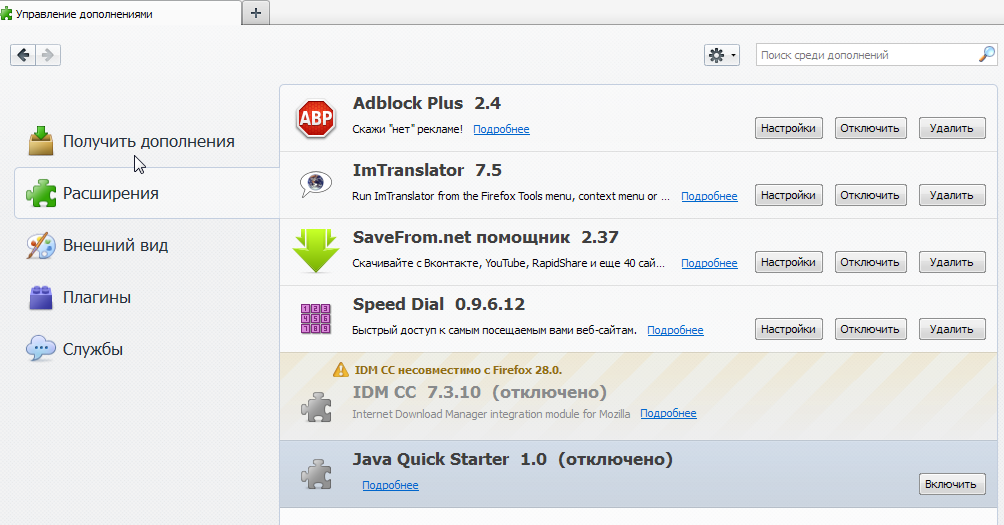
Κατά τη ρύθμιση των προσθηκών, μπορείτε να απενεργοποιήσετε με ασφάλεια όλα αυτά που πηγαίνουν συνεχώς στο Διαδίκτυο για ενημερώσεις (στην περίπτωσή μας, αυτό είναι το Google Update). Η απενεργοποίηση των υπολοίπων βασίζεται στη γνώση του σκοπού τους. Μπορείτε να ενεργοποιήσετε την προσθήκη που χρειάζεστε ανά πάσα στιγμή.
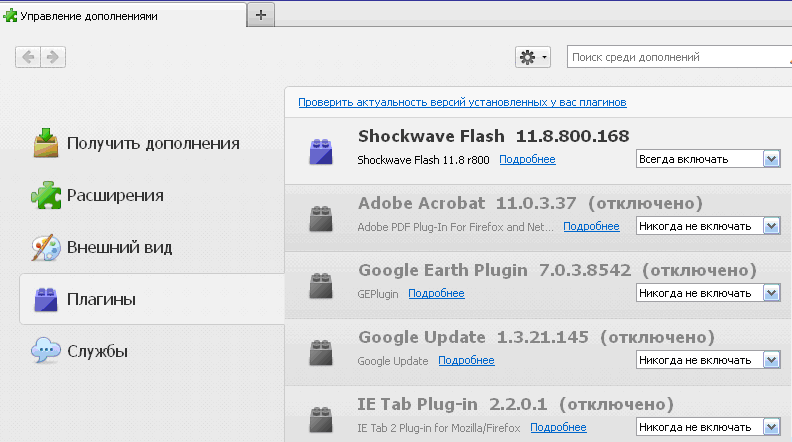
Παρεμπιπτόντως, για διασκέδαση, μπορείτε να ρωτήσετε ποια επέκταση καταναλώνει αυτήν τη στιγμή τη μεγαλύτερη μνήμη. Για να το κάνετε αυτό, αναζητήστε και εγκαταστήστε το πρόσθετο «about:addons-memory». Μετά την επανεκκίνηση του προγράμματος περιήγησης, πληκτρολογήστε about:addons-memory στη γραμμή διευθύνσεων και θαυμάστε τα υπέροχα στατιστικά στοιχεία, ταξινομημένα με βάση την ποσότητα της μνήμης που χρησιμοποιείται.

Καλύπτοντας τα ίχνη της παρουσίας μας
Η εκκαθάριση του αρχείου καταγραφής εργασίας θα βοηθήσει σίγουρα στην επιτάχυνση της εργασίας του Firefox. Το πρόγραμμα περιήγησης αποθηκεύει το ιστορικό των σελίδων που έχετε επισκεφτεί, τις λήψεις, τις εικόνες που έχετε λάβει και πολλές άλλες πληροφορίες. Αυτά τα δεδομένα αποθηκεύονται σε μια κρυφή μνήμη, η οποία, αφενός, σας επιτρέπει να φορτώνετε σελίδες που έχετε επισκεφτεί στο παρελθόν πιο γρήγορα στο μέλλον. Αλλά από την άλλη, το ιστορικό των επισκέψεων μεγαλώνει με την πάροδο του χρόνου και γίνεται η αιτία της επιβράδυνσης. Ανοίγοντας το αρχείο καταγραφής του προγράμματος περιήγησής σας στο κύριο μενού, θα εκπλαγείτε ευχάριστα από τον αριθμό και την ηλικία των επισκέψεών σας.
Αρκετά συχνά, οι χρήστες υπολογιστών αντιμετωπίζουν το πρόβλημα της σοβαρής επιβράδυνσης. Το πρόγραμμα περιήγησης Mozilla Firefox. Όχι, όχι, μην ανησυχείτε: όλα είναι καλά με το ίδιο το πρόγραμμα περιήγησης. Το πρόβλημα βρίσκεται στις ρυθμίσεις του υπολογιστή σας. Ας δούμε το πιο κοινό πρόβλημα. Ετσι!
Έχετε κατεβάσει, εγκαταστήσει και εκκινήσει το πρόγραμμα περιήγησης Mozilla Firefox. Λειτουργεί τέλεια στην αρχή. Αλλά σταδιακά αρχίζετε να παρατηρείτε ότι η ταχύτητα εκκίνησης έχει μειωθεί απότομα: μερικές φορές κάνετε κλικ στο εικονίδιο του Mozilla και περιμένετε ένα ή δύο λεπτά για να ξεκινήσει το πρόγραμμα περιήγησης. Κοινή κατάσταση; Νομίζω ναι. Έτσι, αφού ασχοληθείτε με τις ρυθμίσεις του προγράμματος περιήγησης και, φυσικά, χωρίς να αλλάξετε τίποτα προς το καλύτερο, απλώς το διαγράφετε. Είναι όμως αυτό πραγματικά απαραίτητο; Σιγουρα οχι! Απλώς, δεν γνωρίζει κάθε έμπειρος χρήστης ότι για να διαμορφώσετε το πρόγραμμα περιήγησης μπορείτε να χρησιμοποιήσετε τις λεγόμενες ρυθμίσεις HIDDEN (συγγνώμη για το αναγκαστικό λογοπαίγνιο). Και τώρα θα μάθετε πώς να αλλάξετε τις ρυθμίσεις σε λίγα μόνο λεπτά. Δεν χρειάζεται να καταλάβετε τίποτα: απλώς ακολουθήστε τον καθορισμένο αλγόριθμο και το πρόγραμμα περιήγησής σας Mozilla θα πετάξει με την πραγματική έννοια της λέξης! Ετοιμος? Τότε πάμε!
- 1) Βλέπετε την κορυφαία γραμμή ADDRESS; Σε αυτό γράφεις τα εξής: about:config. Στη συνέχεια, θα ανοίξει ένα μεγάλο παράθυρο με πολλές προκαθορισμένες λειτουργίες (αυτές οι λειτουργίες παρατίθενται με αλφαβητική σειρά). Σε αυτό το παράθυρο, αναζητήστε το δίκτυο γραμμής.http.pipelining. Το βρήκα? Μπράβο! Τώρα κάντε αριστερό κλικ σε αυτό: με αυτήν την ενέργεια θα αλλάξετε την παράμετρο False σε True.
- 2) Τώρα, στην ίδια λίστα, αναζητήστε την επόμενη γραμμή, η οποία ονομάζεται network.http.proxy.pipelining. Κάνουμε επίσης κλικ σε αυτό και αλλάζουμε την παράμετρο από False σε True.
- 3) Αναζητούμε μια άλλη γραμμή που ονομάζεται network.http.pipelining.maxrequests, κάντε κλικ σε αυτήν. Θα δείτε μια ψηφιακή τιμή, για παράδειγμα, τον αριθμό 4. Αυτή η παράμετρος πρέπει να αλλάξει εισάγοντας 100 ή 200 (εδώ όλα εξαρτώνται από την ισχύ του υπολογιστή σας και την ταχύτητα του Διαδικτύου. Θα πω από τον εαυτό μου ότι με ένα Ταχύτητα Internet 100 Mbit/sec, έβαλα την τιμή στο 100 και το πρόγραμμα περιήγησης μόλις πετάει).
- 4) Λοιπόν, αυτό είναι σχεδόν όλο: μένει μόνο η τελευταία πινελιά. Μετακινήστε το βέλος του δρομέα στην κορυφή της λίστας, σε μια επικεφαλίδα, για παράδειγμα, "Όνομα ρύθμισης" ή "Κατάσταση". Κάντε κλικ με το ΔΕΞΙ κουμπί του ποντικιού. Θα εμφανιστεί ένα μενού στο οποίο επιλέγουμε τη γραμμή «Δημιουργία» (υπάρχει ένα βέλος σε αυτή τη γραμμή) και στη συνέχεια κάνουμε κλικ στη γραμμή «Ακέραιος». Στο παράθυρο που ανοίγει, πληκτρολογήστε τη γραμμή nglayout.initialpaint.delay, κάντε κλικ στο "Ok" και στο νέο παράθυρο που ανοίγει εισάγετε την τιμή "0" (μηδέν).
Αυτό είναι όλο: ελέγξτε την ταχύτητα του προγράμματος περιήγησής σας.
Όπως μπορείτε να δείτε, οι κρυφές ρυθμίσεις είναι αρκετά δύσκολες όχι μόνο για "ανδρείκελα", αλλά και για έμπειρους χρήστες. Αλλά τώρα ξέρετε πώς να επιταχύνετε το πρόγραμμα περιήγησής σας, για το οποίο σας συγχαίρω, αγαπητοί σύντροφοι!
Όλοι όσοι είχαν την ευκαιρία να δοκιμάσουν το πρόγραμμα περιήγησης Mozilla Firefox σε δράση έχουν μείνει ευχαριστημένοι με τις πολλές δυνατότητες που προσφέρει.
Πρώτα απ 'όλα, το ιδιαίτερο χαρακτηριστικό του είναι ότι διαθέτει ασυνήθιστη και πολύ ελκυστική διεπαφή, ευελιξία στις προσαρμόσιμες παραμέτρους, προσβασιμότητα, ευελιξία και παρουσία των τελευταίων τεχνολογικών βελτιώσεων.
Επίσης, σχεδόν κάθε χρήστης ανησυχεί για την ασφάλεια των δεδομένων σε έναν υπολογιστή ή άλλη συσκευή στην οποία είναι εγκατεστημένο το πρόγραμμα περιήγησης Mozilla Firefox. Η Mozilla αντιμετωπίζει αυτή την εργασία απλά άριστα, λόγω του γεγονότος ότι έχει ενσωματωμένο καλό σύστημαΠΡΟΣΤΑΣΙΑ.
Επιπλέον, ο χρήστης έχει τη δυνατότητα να εγκαταστήσει διάφορες χρήσιμες επεκτάσεις που αυξάνουν το επίπεδο ασφάλειας και διασφαλίζουν την εμπιστευτικότητα των δεδομένων. Ωστόσο, το πιο προφανές πλεονέκτημα του προγράμματος περιήγησης είναι η εξαιρετική του ταχύτητα. Αυτό θα είναι το κύριο θέμα του υλικού μας.
Στις τελευταίες εκδόσεις του Firefox, η περίοδος ανοίγματος του προγράμματος περιήγησης έχει μειωθεί σημαντικά, οι καρτέλες και οι σελίδες φορτώνουν πλέον πολύ πιο γρήγορα. Μεταξύ των πλεονεκτημάτων της απόδοσης, μπορεί κανείς να επισημάνει την επιταχυνόμενη εργασία της γραφικής απόδοσης. Αυτή η παράμετρος επηρεάζει την ταχύτητα λήψης των βίντεο.
Υπάρχει ένας μεγάλος αριθμός απότρόπους για να διασφαλίσετε ότι το πρόγραμμα περιήγησης λειτουργεί με υψηλότερο ποσοστό απόδοσης. Ο χρήστης μπορεί να εγκαταστήσει την επέκταση ή να πραγματοποιήσει λήψη ειδικό πρόσθετο. Η ταχύτητα σελίδας μπορεί δικαίως να θεωρηθεί ένα από τα πιο αποτελεσματικά προγράμματα για overclocking. 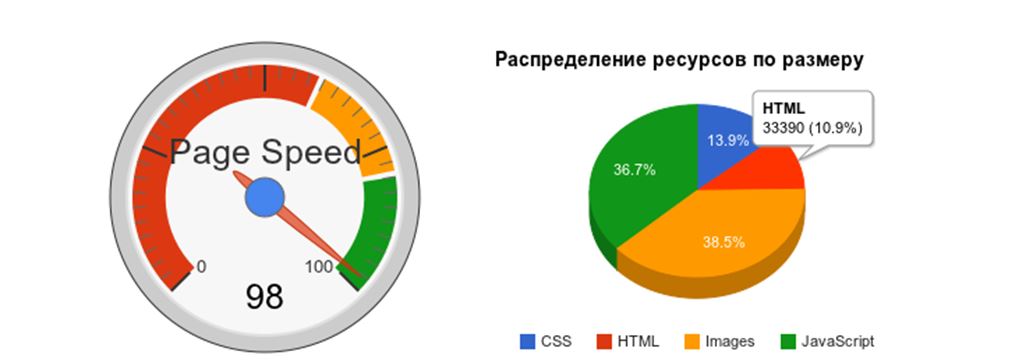
Μια φορά κι έναν καιρό, αυτό το εργαλείο χρησιμοποιήθηκε αποκλειστικά από προγραμματιστές ιστοσελίδων στο Google. Αυτό το πρόσθετο σάς επιτρέπει να παρέχετε πλήρη βελτιστοποίηση τυχόν ερωτημάτων, αρχείων γραφικών και επιπλέον να αυξήσετε την ταχύτητα με την οποία φορτώνονται οι σελίδες. Μπορείτε να χρησιμοποιήσετε ένα παρόμοιο πρόσθετο που ονομάζεται YSlow. Χρησιμοποιείται αρκετά συχνά τόσο από προγραμματιστές όσο και από απλούς χρήστες για το overclock του Firefox. 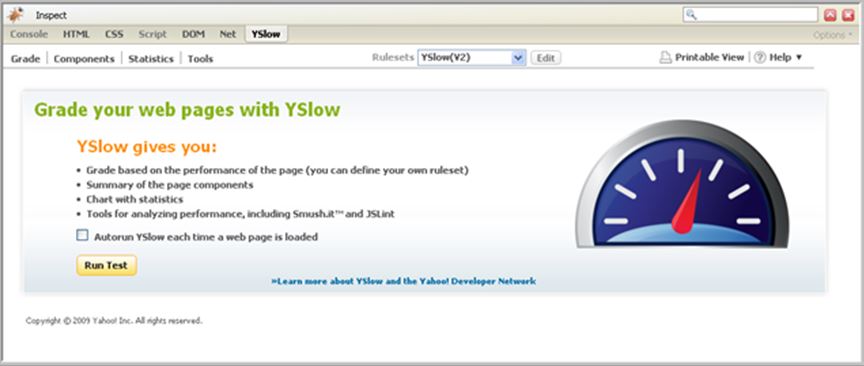
Εξαιρώντας όλες τις παραπάνω επιλογές, μπορούμε να σας προτείνουμε να χρησιμοποιήσετε τη χρήσιμη επέκταση Adblock Plus. 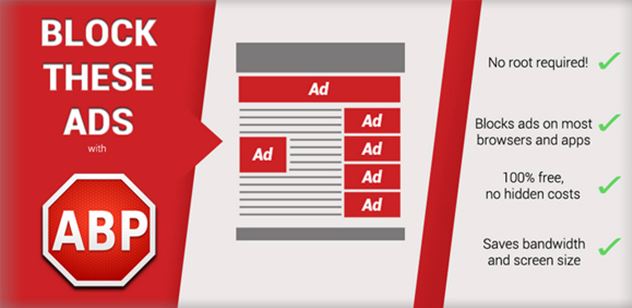
Η επέκταση θα σας επιτρέψει όχι μόνο να αυξήσετε σημαντικά την ταχύτητα του προγράμματος περιήγησής σας, επειδή διαφημιστικά πανόκαι τα αναδυόμενα παράθυρα θα αποκλειστούν, μειώνοντας τον φόρτο κυκλοφορίας. Θα σταματήσετε όμως να σας ενοχλεί η πανταχού παρούσα διαφήμιση.
Για να εξασφαλίσετε γρήγορη φόρτωση σελίδας, μπορείτε να χρησιμοποιήσετε μια προσθήκη Ταχεία κλήση. Όποιος χρησιμοποιεί το πρόγραμμα περιήγησης Firefox για μεγάλο χρονικό διάστημα είναι εξοικειωμένος με τρόπους αύξησης της ταχύτητας. Για να το εφαρμόσετε αυτό, θα πρέπει να μεταβείτε στις «Ιδιότητες» (αυτό το μενού ανοίγει κάνοντας δεξί κλικ στη συντόμευση του Mozilla Firefox). Πηγαίνοντας στην καρτέλα "Συντόμευση", πρέπει να εισαγάγετε /Prefetch στη γραμμή διευθύνσεων.
Συμφωνείτε να ενεργοποιήσετε τη δράση. Δεν έχει όλο το Διαδίκτυο απλώς έναν τεράστιο αριθμό τρόπων. Καθένα από αυτά καθιστά δυνατή την επιτάχυνση του ποσοστού μόλυνσης των ιστοσελίδων, καθώς και όλου του περιεχομένου που υπάρχει σε αυτές, κατά ένα ορισμένο ποσοστό.
Άλλοι τρόποι για να αυξήσετε την ταχύτητα του προγράμματος περιήγησης Mozilla Firefox
Χρήση δωρεάν πρόγραμμαΤο Speedy Fox μπορεί να βελτιώσει την παραγωγικότητα με ένα κλικ Πρόγραμμα περιήγησης Firefox(εκτός από το Mozilla, μπορεί επίσης να υπερχρονίσει το Google Chrome, το Skype και πελάτη αλληλογραφίας Mozilla Thunderbird). Κάθε πρόγραμμα αυτού του είδους αποθηκεύει ολόκληρο το σύνολο δεδομένων, πληροφορίες σχετικά με τις σελίδες που επισκέπτεστε, cookies σε μια ειδική βάση δεδομένων που ονομάζεται SQLITE.
Με την πάροδο του χρόνου, αυτός ο χώρος αποθήκευσης διευρύνει τα όριά του και υφίσταται κατακερματισμό, γεγονός που καθιστά όλο και πιο δύσκολο για ένα πρόγραμμα περιήγησης ή πρόγραμμα να βρει τις απαραίτητες τιμές. Το πρόγραμμα Speedy Fox πραγματοποιεί τη διαδικασία ανασυγκρότησης, καθώς και συμπίεση όλων των δεδομένων. Και αυτή η προσέγγιση έχει σημαντικό αντίκτυπο στην ταχύτητα των διαδικασιών. 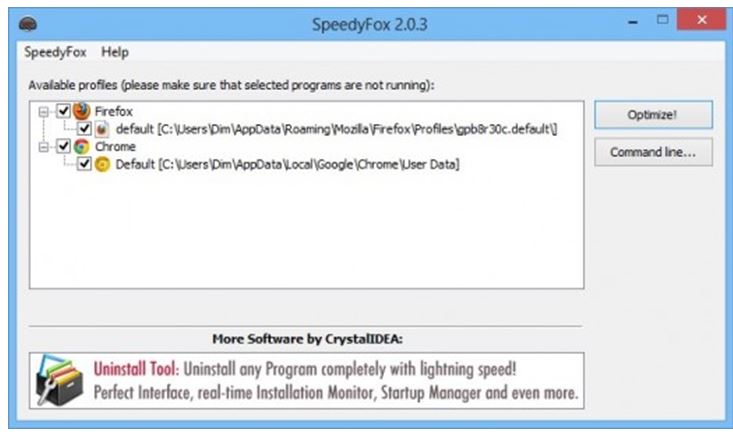
Αφού κατεβάσετε και εκκινήσετε το πρόγραμμα (δεν απαιτείται εγκατάσταση εδώ), θα εμφανιστεί ένα παράθυρο μπροστά σας, όπου υποδεικνύονται όλες οι διαδρομές προς κάθε προφίλ προγράμματος περιήγησης που είναι εγκατεστημένο στον υπολογιστή σας.
Απλώς επιλέξτε τα πλαίσια δίπλα στα προγράμματα που χρειάζεστε και, στη συνέχεια, κάντε κλικ στο κουμπί «Βελτιστοποίηση», μετά το οποίο το Speedy Fox, μέσα σε λίγα δευτερόλεπτα, θα ταξινομήσει και θα καθαρίσει ολόκληρο το σωρό δεδομένων που παρέχονται από τα προγράμματα.
Απλώς φροντίστε να βεβαιωθείτε ότι το πρόγραμμα περιήγησης είναι κλειστό αυτήν τη στιγμή, διαφορετικά το πρόγραμμα υπερχρονισμού του συστήματος δεν θα μπορεί να φτάσει στο προφίλ. Οι προγραμματιστές αυτού του προγράμματος λένε ότι μπορείτε να αυξήσετε την ταχύτητα του προγράμματος περιήγησής σας τρεις φορές. Η Speedy Fox είναι μέσα ανοιχτή πρόσβασηγια Windows και Mac OS.
Υπάρχει ακόμα ένα αποτελεσματικός τρόποςΒελτιώστε σημαντικά την απόδοση του Firefox.
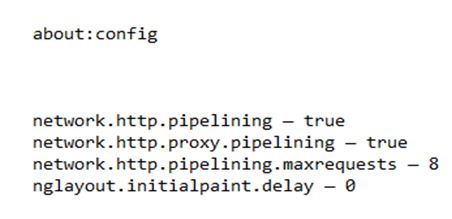
Πώς λειτουργεί όλο αυτό;
Το πρωτόκολλο HTTP 1.1 επιτρέπει στο χρήστη να στείλει πολλά αιτήματα στον διακομιστή Διαδικτύου χρησιμοποιώντας μία μόνο σύνδεση. Δεδομένου ότι οι σελίδες στο Διαδίκτυο μπορούν να περιέχουν μεγάλο αριθμό αρχείων γραφικών, η περίοδος δημιουργίας της σύνδεσης έχει μεγάλη σημασία. Εφαρμόζοντας τις κατάλληλες ρυθμίσεις, επηρεάζουμε την επιτάχυνση της διαδικασίας εκκίνησης.
